很抱歉最近都沒什麼大教學
不過中教學來啦
雖然不大但是也不算小呢
是的,有時候我們會想用木碗吃飯(什麼時候)
但是有人會吵說我們家沒有那種高級的東西只有爛爛的美耐皿
不只沒有藝術感,吃多了碗上有刮痕還會中毒
(當然也會有人說我們家沒有那種爛東西只有高級的瓷碗
不僅重得要命一不小心還會摔破危險的很
不過我們忽略那種人)
不管是哪種人家,重點就是要變出木製碗來嘛!
所以今天目標就是要把木紋放到碗上啦!
首先要有碗,
http://www.tenthousandvillages.com/green-coiled-bamboo-bowl
原價32現在大拍賣只要八塊美元俗俗賣
然後是木紋
我個人是希望大家多看我的教學用自製木紋啦
但是這邊的東西比較漂亮又免錢我只好勉強把連結放上來
http://webtreats.mysitemyway.com/tileable-light-wood-textures/
現在教學開始
1.開起來
然後想辦法把兩個放一起,木紋在上碗在下
2.將木紋的混和模式改成 覆蓋(Overlay)
不透明度35%,這些當然都可以調整
3.然後用 鋼筆工具 選取碗的前半部
也就是我隨便亂塗的那片紅色部位,相信各位了解我的意思(吧)
4.接著到 路徑面板 按下這個按鈕,變出選取區
再回到圖層面板,選這個做出遮色片
然後記得把圖層中間的「鎖鏈」給點一下取消掉
5.為甚麼要做上面這麼多事呢?因為接下來我們要選取
編輯 > 變形 > 換行 (Warp)
我們不希望在變形的時候也動到已經辛苦做好的選取區
大概變形成這樣
PS 叫換行這種怪名字完全是翻譯的難處
在我這篇為什麼我們應該使用英文原版軟體有一些討論
PS2 我在做的時候沒有先做選取區所以圖片出現整張木紋各位不必恐慌
6.看一看結果如果不喜歡可以隨時改,基本上希望弄成主圖那樣
同樣的步驟對碗裡面再做一次
複製木紋圖層 > 選取碗內部 > 製作遮色片 > 去掉鎖鏈 > 換行
7.記得之前不透明度調成 35% 嗎?
但是我還是覺得不滿意,木紋太深了
所以加個 曲線 調整圖層
首先按這個
然後曲線調整這樣,亮一點、紅色多一點、綠色少一點、藍色少一點
8.我看看還有沒有步驟?等一下下哦......好,沒有了。
結語
大家會不會覺得我這篇好像一直推銷自己的文章?
如果會的話再來推一篇好了
可以做木碗就可以做金碗
畢竟有人可是含著金碗出生的哪(哪有那麼大的嘴)
所以請大家參考Photoshop教學 – 製作小金人之納達爾小金像吧!



 2/08/2011
2/08/2011
 khdreamer
khdreamer










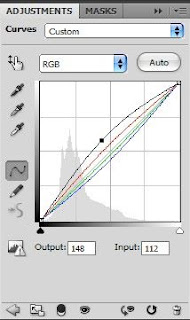

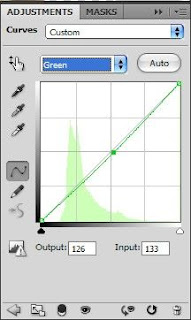

 Posted in:
Posted in:
0 意見:
張貼留言
如果想說就說吧!留言使文章更完整(官腔個鬼)